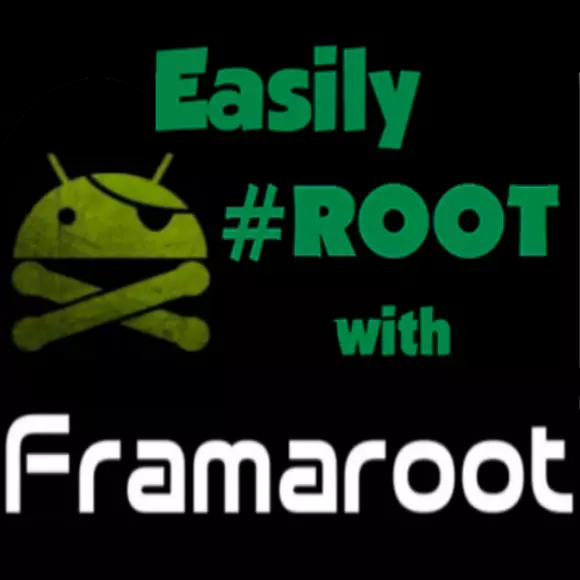
ಪಿಸಿ ಬಳಸದೆಯೇ ಆಂಡ್ರಾಯ್ಡ್ನಲ್ಲಿ ಮೂಲ ಹಕ್ಕುಗಳನ್ನು ಪಡೆಯುವುದು ಮತ್ತು ಸಾಫ್ಟ್ವೇರ್ ಪರಿಕರಗಳನ್ನು ಅಭಿವೃದ್ಧಿಪಡಿಸಲು ಸಂಕೀರ್ಣ ಸಾಫ್ಟ್ವೇರ್ನ ಬಳಕೆಯನ್ನು ಅವಲಂಬಿಸಬೇಕಾದ ಅಗತ್ಯತೆ - ಸಂಪೂರ್ಣವಾಗಿ ಲಭ್ಯವಿರುವ ಅವಕಾಶ. ಈ ಲೇಖನದಲ್ಲಿ ಆಂಡ್ರಾಯ್ಡ್ಗಾಗಿ Framaroot ಅಪ್ಲಿಕೇಶನ್ ಅನ್ನು ಬಳಸಿಕೊಂಡು ಕೇವಲ ಎರಡು ಸರಳ ಹಂತಗಳಲ್ಲಿ ಸೂಪರ್ಯೂಸರ್ ಹಕ್ಕುಗಳನ್ನು ಹೇಗೆ ಪಡೆಯುವುದು ಎಂದು ನಾವು ನಿಮಗೆ ತಿಳಿಸುತ್ತೇವೆ.
ಮೂಲ ಹಕ್ಕುಗಳನ್ನು ಪಡೆದುಕೊಳ್ಳಲು ವಿವರಿಸಿದ ವಿಧಾನದ ಮುಖ್ಯ ಪ್ರಯೋಜನವೆಂದರೆ, ಅದರಲ್ಲಿ ಮೊದಲನೆಯದು, ಅದರ ಸರಳತೆ, ಹಾಗೆಯೇ ಈ ಪ್ರಕ್ರಿಯೆಯನ್ನು ನಡೆಸಬಹುದಾಗಿದೆ. ನಾವು ಸೂಚನೆಗಳನ್ನು ಕೈಗೊಳ್ಳುತ್ತೇವೆ, ಆದರೆ ಮೊದಲು - ಒಂದು ಪ್ರಮುಖ ಎಚ್ಚರಿಕೆ.
ಪ್ರಮುಖ! ಕೆಳಗಿನ ವಿವರಿಸಿದ ಬದಲಾವಣೆಗಳು ಕೆಲವು ಅಪಾಯಗಳನ್ನು ಒಯ್ಯುತ್ತವೆ! ಕೆಳಗಿನ ಸೂಚನೆಗಳನ್ನು ಅನುಷ್ಠಾನಗೊಳಿಸುವುದನ್ನು ಒಳಗೊಂಡಂತೆ ಪ್ರತಿ ಕ್ರಿಯೆಯು, ಬಳಕೆದಾರನು ತನ್ನ ಸ್ವಂತ ಅಪಾಯವನ್ನು ನಿರ್ವಹಿಸುತ್ತಾನೆ. ಸಂಭವನೀಯ ಋಣಾತ್ಮಕ ಪರಿಣಾಮಗಳಿಗೆ ಸಂಪನ್ಮೂಲ ಆಡಳಿತವು ಜವಾಬ್ದಾರರಾಗಿರುವುದಿಲ್ಲ.
ಹಂತ 1: ಅನುಸ್ಥಾಪನಾ Framaroot
ಸಾಧನ ಮೆಮೊರಿ ಅಥವಾ ಮೆಮೊರಿ ಕಾರ್ಡ್ ಅನ್ನು ಡೌನ್ಲೋಡ್ ಮಾಡುವ ಅಥವಾ ನಕಲಿಸಿದ ನಂತರ framarut ಅಪ್ಲಿಕೇಶನ್ ಸಂಪೂರ್ಣವಾಗಿ ಸಾಮಾನ್ಯ APK ಫೈಲ್ ಆಗಿದೆ. ಅನುಸ್ಥಾಪನೆಗೆ, ಯಾವುದೇ ನಿರ್ದಿಷ್ಟ ಕ್ರಮ ಅಗತ್ಯವಿಲ್ಲ, ಎಲ್ಲವೂ ಪ್ರಮಾಣಕವಾಗಿದೆ.
- ಡೌನ್ಲೋಡ್ ಮಾಡಿದ ಫೈಲ್ ಅನ್ನು ರನ್ ಮಾಡಿ framaroot.apk. ಆಂಡ್ರಾಯ್ಡ್ಗಾಗಿ ಯಾವುದೇ ಫೈಲ್ ಮ್ಯಾನೇಜರ್ನಿಂದ.
- ಅಜ್ಞಾತ ಮೂಲಗಳಿಂದ ಅಪ್ಲಿಕೇಶನ್ಗಳನ್ನು ಸ್ಥಾಪಿಸಲು ಸಾಧನವನ್ನು ಅನುಮತಿಸದಿದ್ದರೆ, ಅಂತಹ ಅವಕಾಶವನ್ನು ವ್ಯವಸ್ಥೆಯನ್ನು ಒದಗಿಸಿ. "ಸೆಟ್ಟಿಂಗ್ಗಳು" ಗುಂಡಿಯನ್ನು "ಅನುಸ್ಥಾಪನೆಯನ್ನು ನಿರ್ಬಂಧಿಸಲಾಗಿದೆ" ಎಂದು ಒತ್ತುವ ನಂತರ "ಭದ್ರತೆ" ಮೆನು ಸ್ವಯಂಚಾಲಿತವಾಗಿ ತೆರೆಯುತ್ತದೆ, ಇದು ಫ್ರಮರಟ್ ಅನುಸ್ಥಾಪನೆಯನ್ನು ಪ್ರಾರಂಭಿಸಿದ ನಂತರ ಕಾಣಿಸಬಹುದು.
- ಅಜ್ಞಾತ ಮೂಲ ಆಂಡ್ರಾಯ್ಡ್ ಮೂಲದಿಂದ ಅಪ್ಲಿಕೇಶನ್ ಅನ್ನು ಸ್ಥಾಪಿಸಲು ಅನುಮತಿಯ ಜೊತೆಗೆ, ನೀವು ಆಂಡ್ರಾಯ್ಡ್ ರಕ್ಷಣೆ ಕೋಡ್ ಹೊಂದಿರುವ ಪ್ರೋಗ್ರಾಂ ಅನ್ನು ಸ್ಥಾಪಿಸಲು ಪ್ರೋಗ್ರಾಂ ಅನ್ನು ನೀಡಬೇಕಾಗಬಹುದು. ಎಚ್ಚರಿಕೆಯು ಸೂಕ್ತವಾದ ತುದಿ ವಿಂಡೋದಲ್ಲಿ ಕಾಣಿಸಬಹುದು.
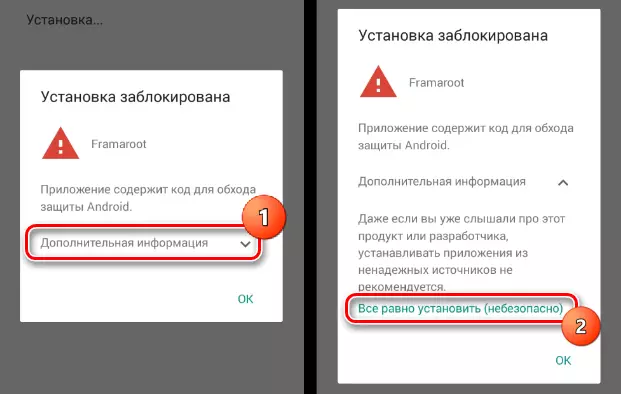
Framaroot ಅನ್ನು ಅನುಸ್ಥಾಪಿಸುವ ಅಪಾಯಗಳನ್ನು ದೃಢೀಕರಿಸುವ ಸಲುವಾಗಿ, ಮೇಲಿನ-ವಿವರಿಸಲಾದ ಪ್ರಾಂಪ್ಟ್ ವಿಂಡೋದಲ್ಲಿ "ಹೆಚ್ಚುವರಿ ಮಾಹಿತಿ" ಐಟಂ ಅನ್ನು ಟ್ಯಾಪ್ ಮಾಡುವುದು ಮತ್ತು ಶಾಸನ "ಸೆಟ್ (ಅಸುರಕ್ಷಿತ) ಮೇಲೆ ಕ್ಲಿಕ್ ಮಾಡಿ.
- ಮುಂದೆ, ಅಪ್ಲಿಕೇಶನ್ನೊಂದಿಗೆ ಒದಗಿಸಲಾಗುವ ಪರವಾನಗಿಗಳ ಪಟ್ಟಿಯನ್ನು ಓದುವುದು, "ಸೆಟ್" ಕ್ಲಿಕ್ ಮಾಡಿ.
- ಅನುಸ್ಥಾಪನಾ ಪ್ರಕ್ರಿಯೆಯು ಬಹಳ ಬೇಗ ನಡೆಯುತ್ತದೆ ಮತ್ತು ಪರಿಣಾಮವಾಗಿ ನಾವು ಕಾರ್ಯಾಚರಣಾ ಪರದೆಯ ಯಶಸ್ಸಿನ ದೃಢೀಕರಣವನ್ನು ಪಡೆದುಕೊಳ್ಳುತ್ತೇವೆ, ಹಾಗೆಯೇ ಆಂಡ್ರಾಯ್ಡ್ ಅಪ್ಲಿಕೇಶನ್ ಮೆನುವಿನಲ್ಲಿ framaroot ಲಾಂಚ್ ಐಕಾನ್ ಪ್ರಸ್ತುತಿಯನ್ನು ಪಡೆದುಕೊಳ್ಳುತ್ತೇವೆ.

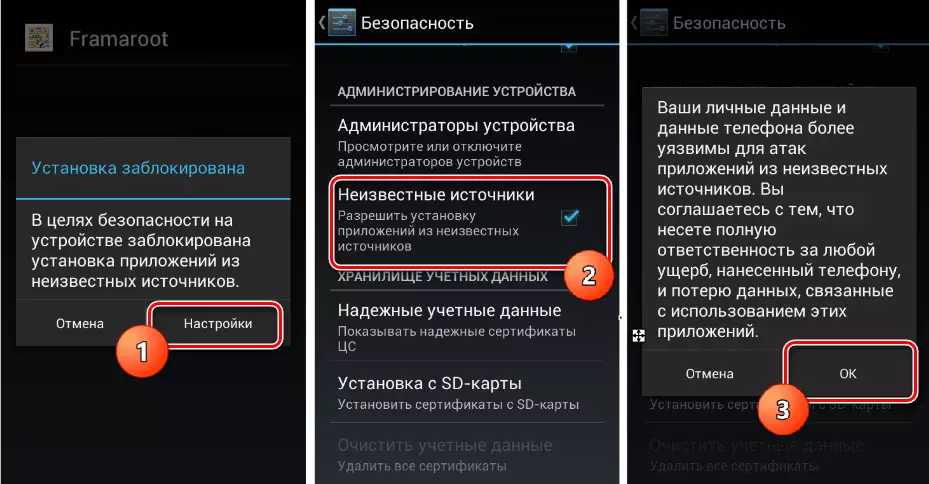

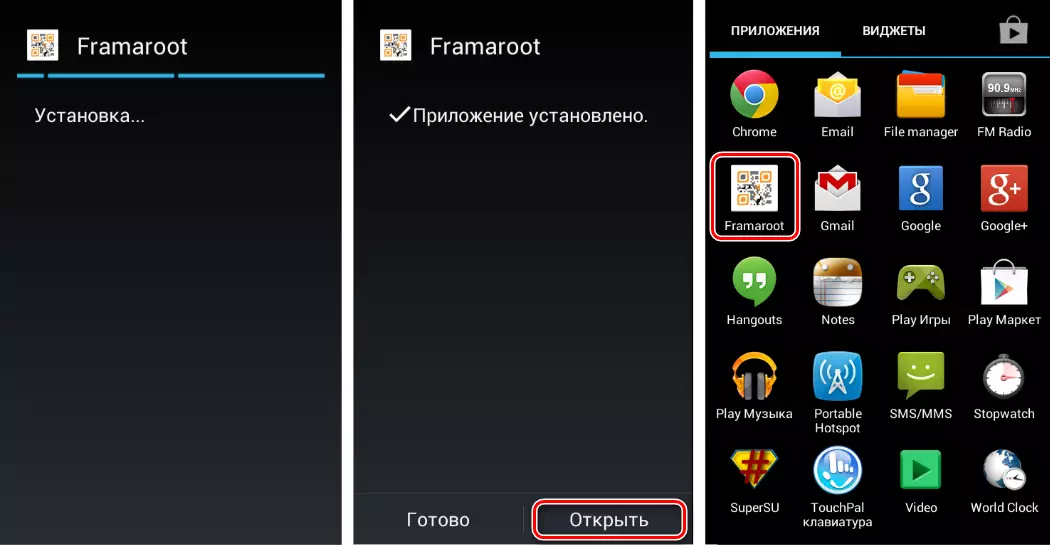
ಹೆಜ್ಜೆ 2: ರತ್ಟಲ್ ರುತ್ ಗೆಟ್ಟಿಂಗ್
ಅನುಸ್ಥಾಪನೆಯಂತೆ, ಫ್ರಮಾರುತದ ಸಹಾಯದಿಂದ ಮೂಲ ಹಕ್ಕುಗಳನ್ನು ಪಡೆಯುವುದು ಕ್ರಮದ ಗುಂಪಿನ ಅಗತ್ಯವಿರುವುದಿಲ್ಲ. ಕೆಳಗಿನವುಗಳನ್ನು ನಿರ್ವಹಿಸಿ:
- ನಾವು framaroot ಅನ್ನು ಚಲಾಯಿಸುತ್ತೇವೆ ಮತ್ತು "ಸ್ಥಾಪನೆ supersu" ಐಟಂನಲ್ಲಿ "ಸ್ಥಾಪಿಸಿ Supersu" ನಲ್ಲಿ ಆಯ್ಕೆಮಾಡಲಾಗಿದೆ ಎಂದು ಖಚಿತಪಡಿಸಿಕೊಳ್ಳಿ.
- ಸೂಪರ್ಯೂಸರ್ ಹಕ್ಕುಗಳನ್ನು ಪಡೆಯುವ ವಿಧಾನಗಳ ಪಟ್ಟಿ, ಸಾಧನದಲ್ಲಿ ರೂಟ್ ಹಕ್ಕುಗಳನ್ನು ಪಡೆಯಲು ಪ್ರಯತ್ನಗಳಲ್ಲಿ ಅಪ್ಲಿಕೇಶನ್ ಅನ್ವಯಿಸಲಾಗುತ್ತದೆ. ಪಟ್ಟಿಯಲ್ಲಿ ಮೊದಲ ಕ್ಲಿಕ್ ಮಾಡಿ.
- ವೈಫಲ್ಯ ಸಂದೇಶದ ಸಂದರ್ಭದಲ್ಲಿ, "ಸರಿ" ಗುಂಡಿಯನ್ನು ಒತ್ತಿರಿ.
- ನಂತರ ಮುಂದಿನ ಶೋಷಣೆಗೆ ಹೋಗಿ. ಮತ್ತು "ಯಶಸ್ಸು ? ..." ಸಂದೇಶವನ್ನು ಸ್ವೀಕರಿಸುವ ಮೊದಲು
- ರೀಬೂಟ್ ಮಾಡಿದ ನಂತರ, ಸಾಧನವು ಮೂಲ-ಹಕ್ಕುಗಳೊಂದಿಗೆ ಪ್ರಾರಂಭವಾಗುತ್ತದೆ.
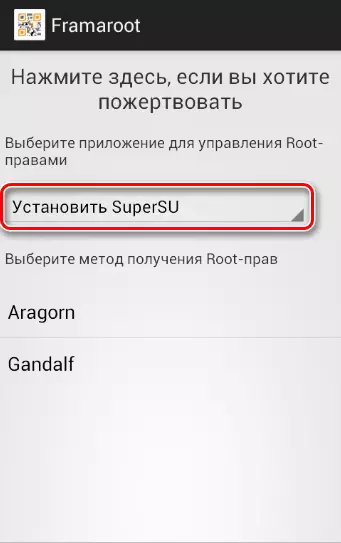
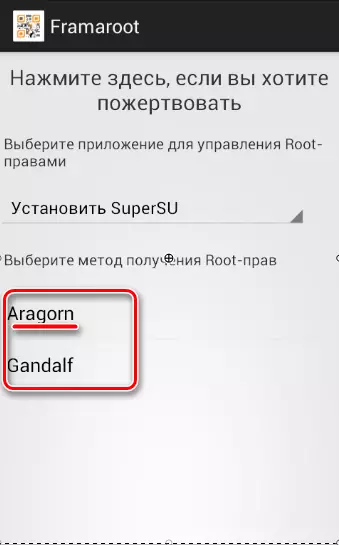
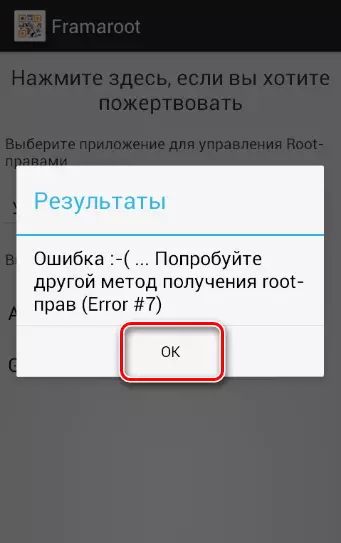
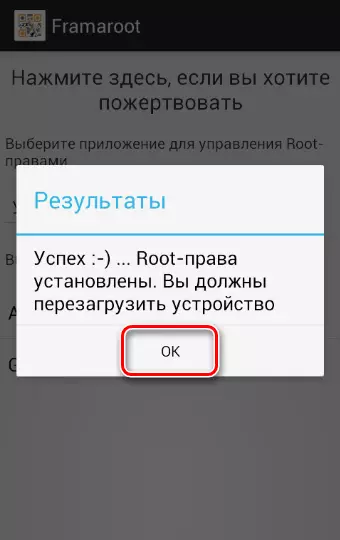
ಇದು ಆಂಡ್ರಾಯ್ಡ್ ಉಪಕರಣದ ಪ್ರೋಗ್ರಾಂ ಭಾಗದಲ್ಲಿ ಗಂಭೀರ ಬದಲಾವಣೆಗಳನ್ನು ಮಾಡಲು ಸಾಧ್ಯವಾಗುವಂತಹ ಕೈಗೆಟುಕುವ ಮತ್ತು ಸುಲಭ ಮಾರ್ಗವಾಗಿದೆ. ಅಪಾಯಗಳ ಬಗ್ಗೆ ಮರೆಯಬೇಡಿ ಮತ್ತು ಎಲ್ಲವನ್ನೂ ಎಚ್ಚರಿಕೆಯಿಂದ ಮಾಡಿ!
